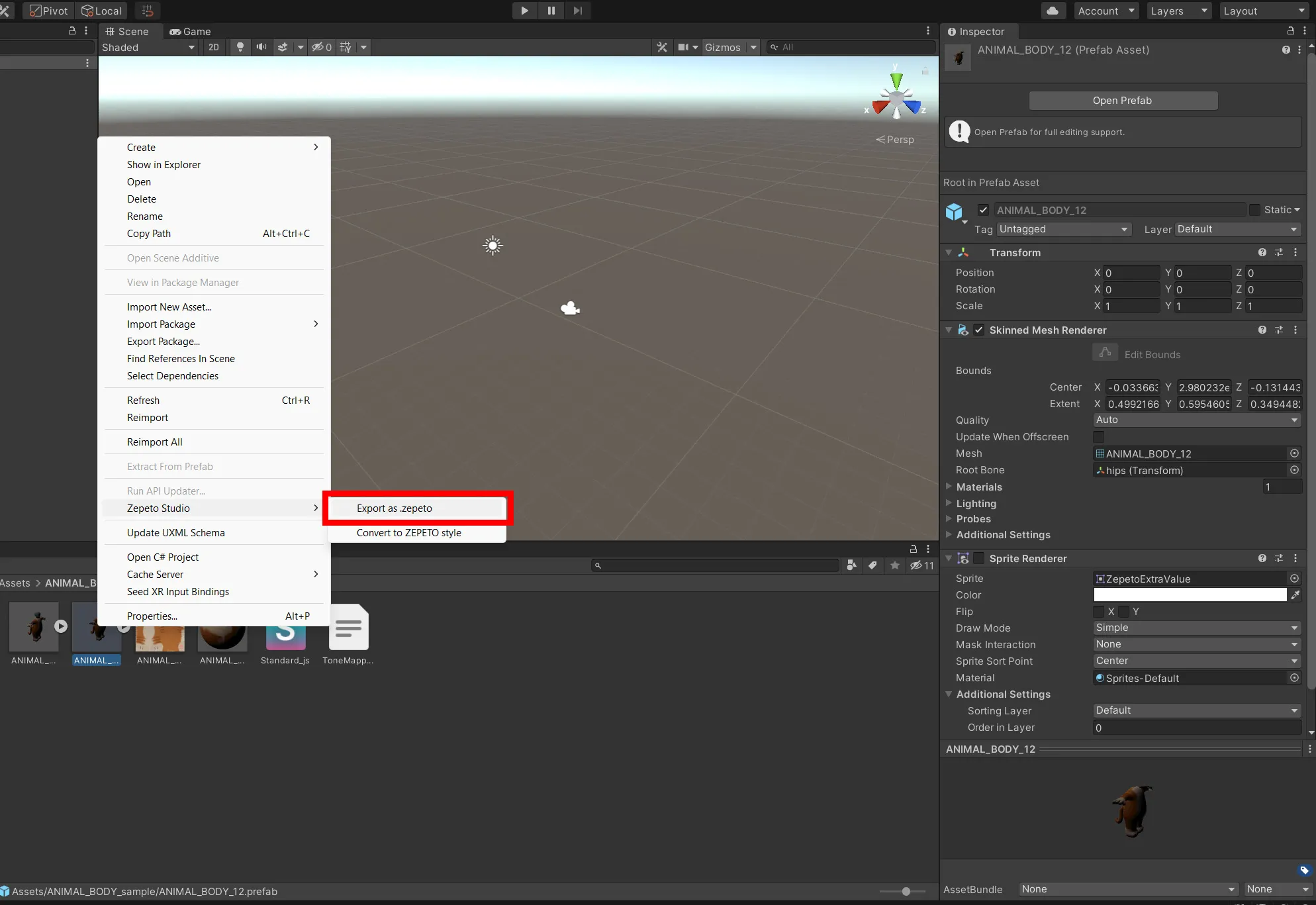リギング - 特殊な体型
例として、ダウンロードした baseBody をロードします。動物の体_サンプル特別な体型のアイテムがある場合は、代わりにそのアイテムを使用してください。

ポーズモードで、すべてのボーンを選択し、フレーム1にキーを入力します(Blender ショートカットキー: i > 位置、回転、スケール)。
- このキーフレームは、キャラクターの形状調整後のボーンの変更値を確認するための記録として使用されます。
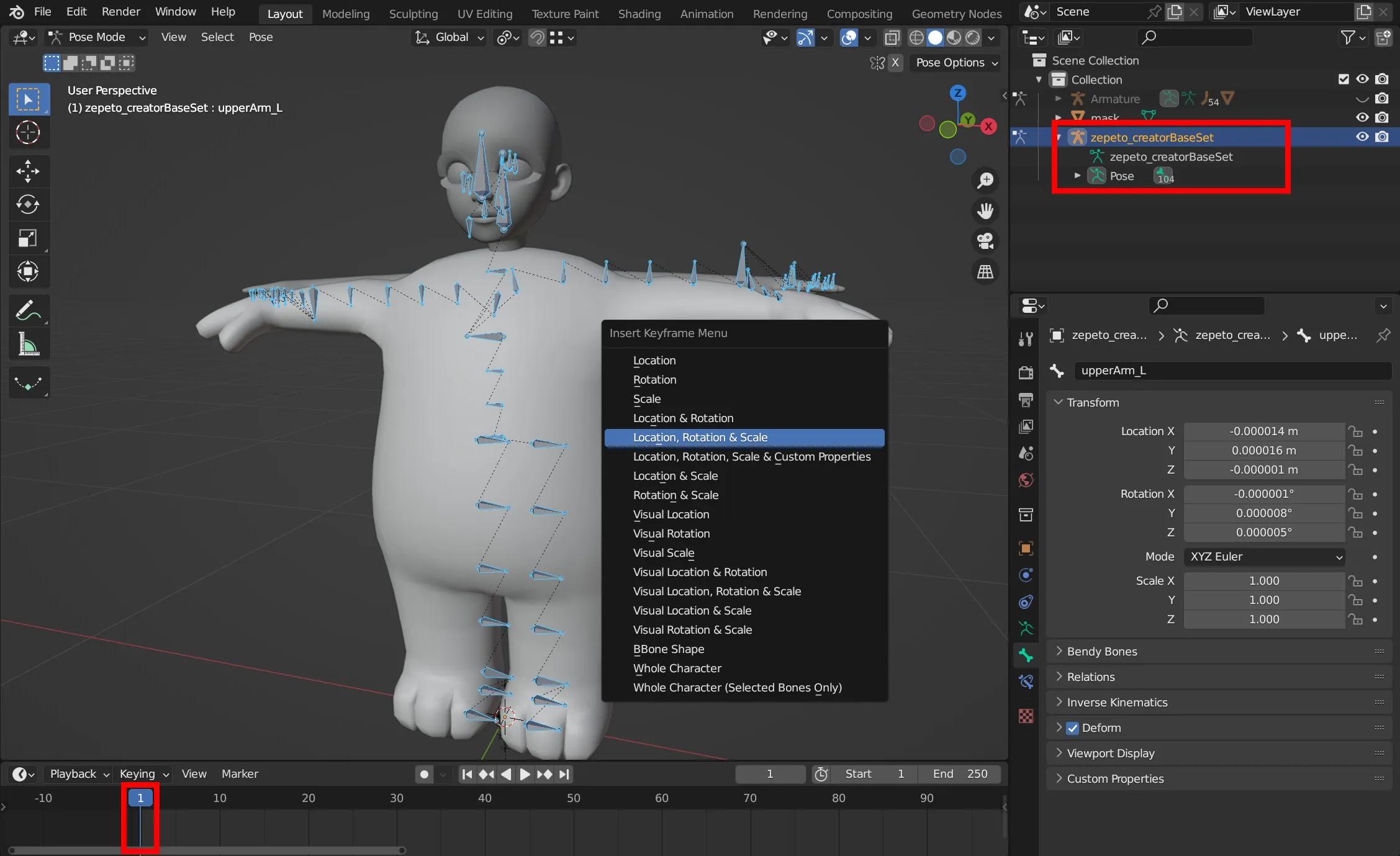
フレーム2で、特別な衣装モデルに対応するエリアにボーンを移動し、キーフレームを入力します(Blender ショートカットキー: i)。
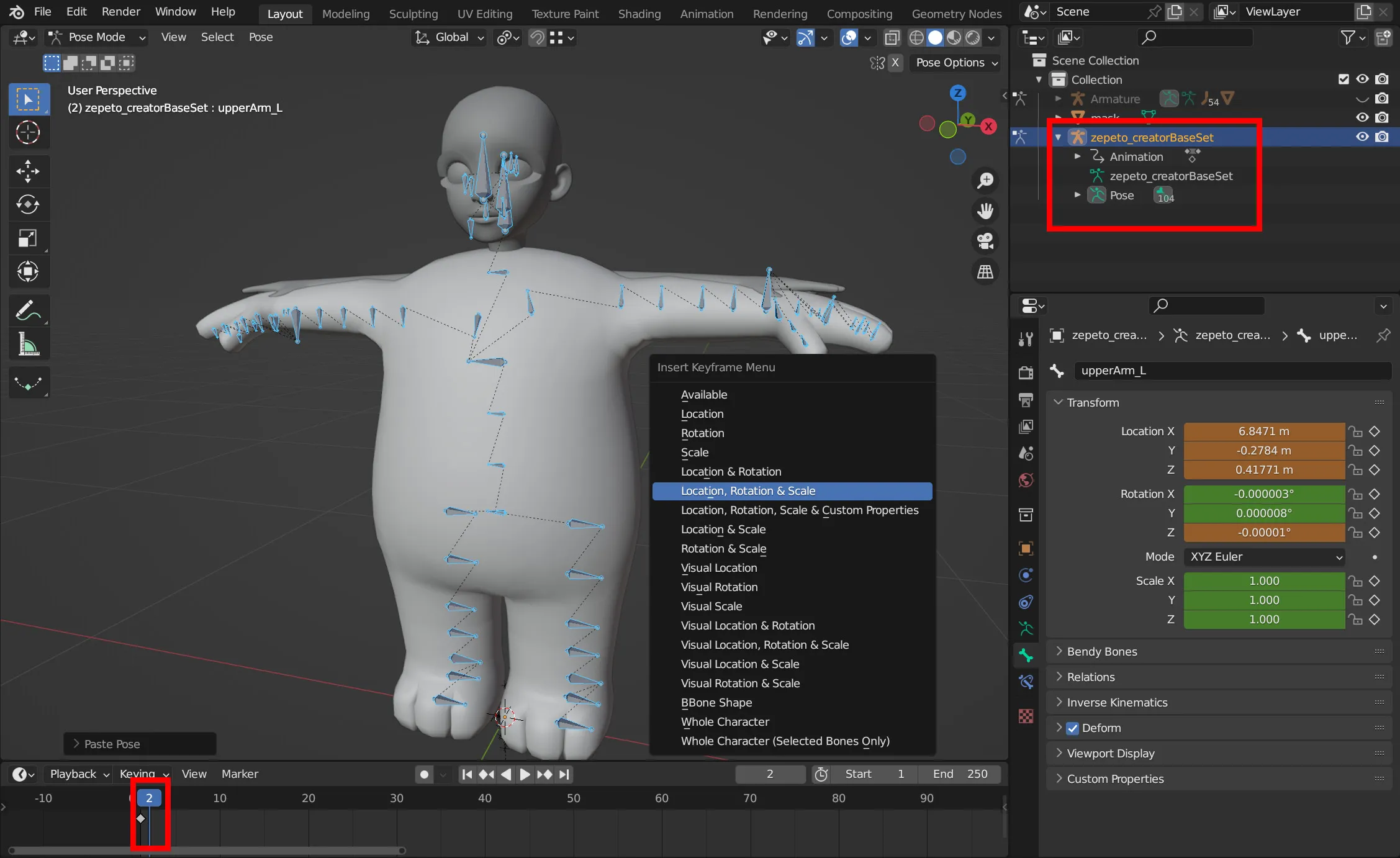
完了したら、フレーム1の値をフレーム2の値から差し引いて、骨の位置の新しい値を計算します。デフォルトのTポーズでは、これは単に2番目のキーフレームの骨の変換値になります。
- 新しい骨の位置の値は、体型変更後に各骨領域に追加されるデータ値です。
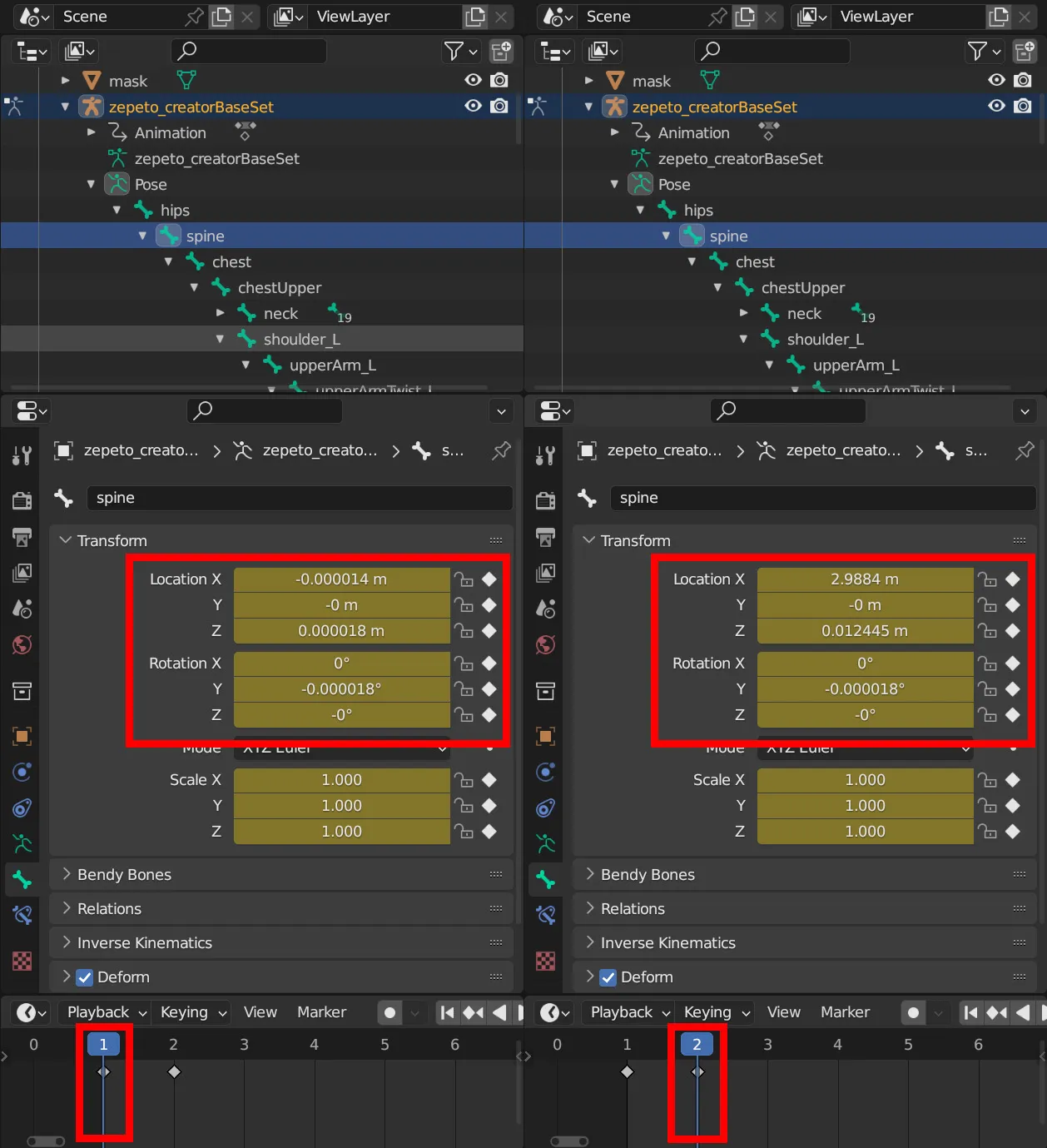
チェックしてください Deformation Custom Guide 体の変形修正に関する詳細情報。
- 新しい値が計算され記録されたら、フレーム2のすべての骨のすべてのキーを削除します。
- 複製されたアーマチュアが役立ちます。
- ヒップボーンに親和された空の変形を作成し、この空に親和された空のオブジェクトを作成し、名前にアンダースコアと対応するボーン名を含めます。例) _root
- 各骨の計算された最終値を入力します。
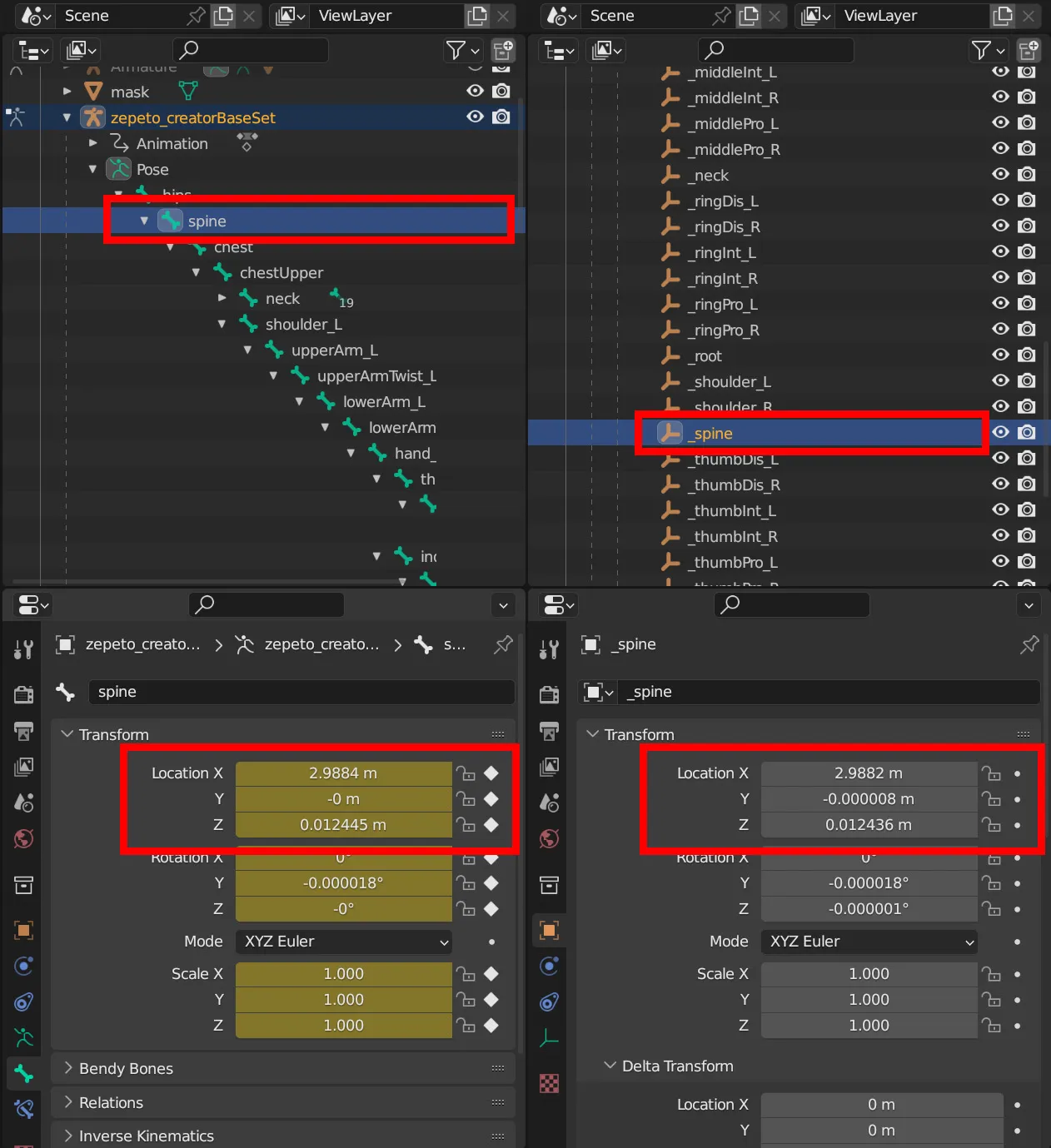
✅ 各ボーンの最終変換値は、Tポーズ値に変更されたポーズ値を加えたものです。 例) _upperLeg_L の最終変換値 Translate X = (-0.636 新しい値) - (-0.641 以前の値) = 0.005 Translate Y = (-11.476 新しい値) - (-5.061 以前の値) = -6.396 Translate Z = (0.269 新しい値) - (0.272 以前の値) = -0.003 Scale X = 1 Scale Y = 1 Scale Z = 1 (新しい値をスケール値のスロットに入力してください。)
以下の情報を必ずお読みください:
- 全体のサイズを調整したい場合は、_root 空オブジェクトにスケール値を入力してください。ここで、スケール X、Y、Z は同一の値でなければなりません。
- _root 空オブジェクトに移動または回転値が含まれている場合、これは拒否の原因となります。
- 腰の空オブジェクトのスケール値を調整しないでください。 (全体のサイズは _root から調整できます。)
- 変更されていない値を持つボーンの空オブジェクトを削除できます。
- 脚、腕、胴体などの体の一部を修正する場合は、移動値を調整してください。 (誤ったスケール値を入力すると、アニメーション適用後に問題が発生します。)
- 回転値の入力や過度の変更およびサイズ変更は拒否の原因となる可能性があります。 (ZEPETO キャラクターの _root scaleAll 値は 0.3 から 1.35 の間に制限されています。)
- 提供された fbx ファイル内の変形の下にあるボーン名以外のボーン名を使用することはできません。
- スケール値については、可能であればスケールボーンを使用してください (一部のアイテムは付着できない場合があります)。
マスクオブジェクト、特別な体型が適用された衣服、および変形グループを含むアーマチュアを選択して、.fbx にエクスポートします。

Unity ですべてのテクスチャ処理を完了した後、[Convert to ZEPETO style] メニューを使用して .fbx ファイルをプレハブに変換します。
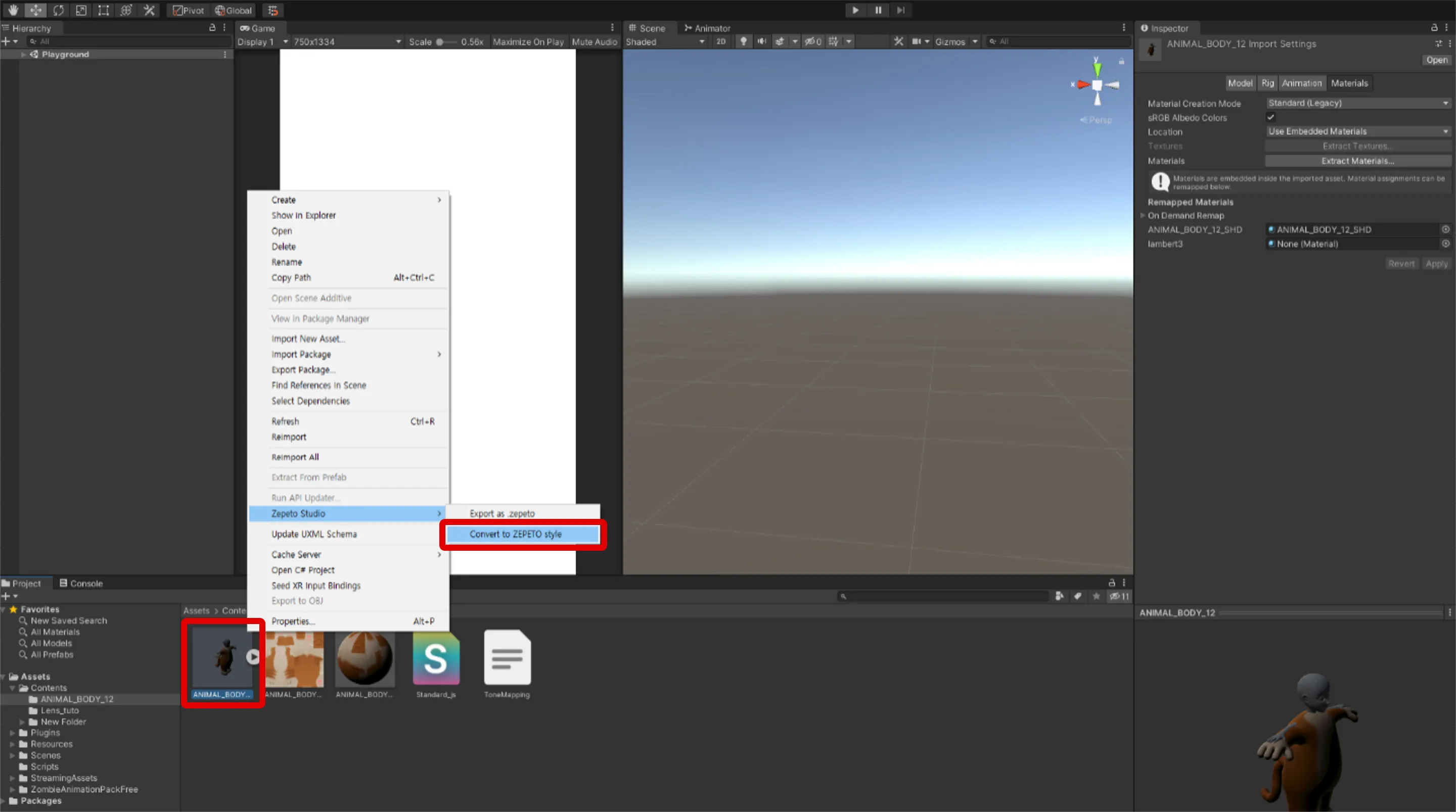
プレハブをUnityのClothesDressタブにリンクして、体型変更が適用された衣服を確認します。
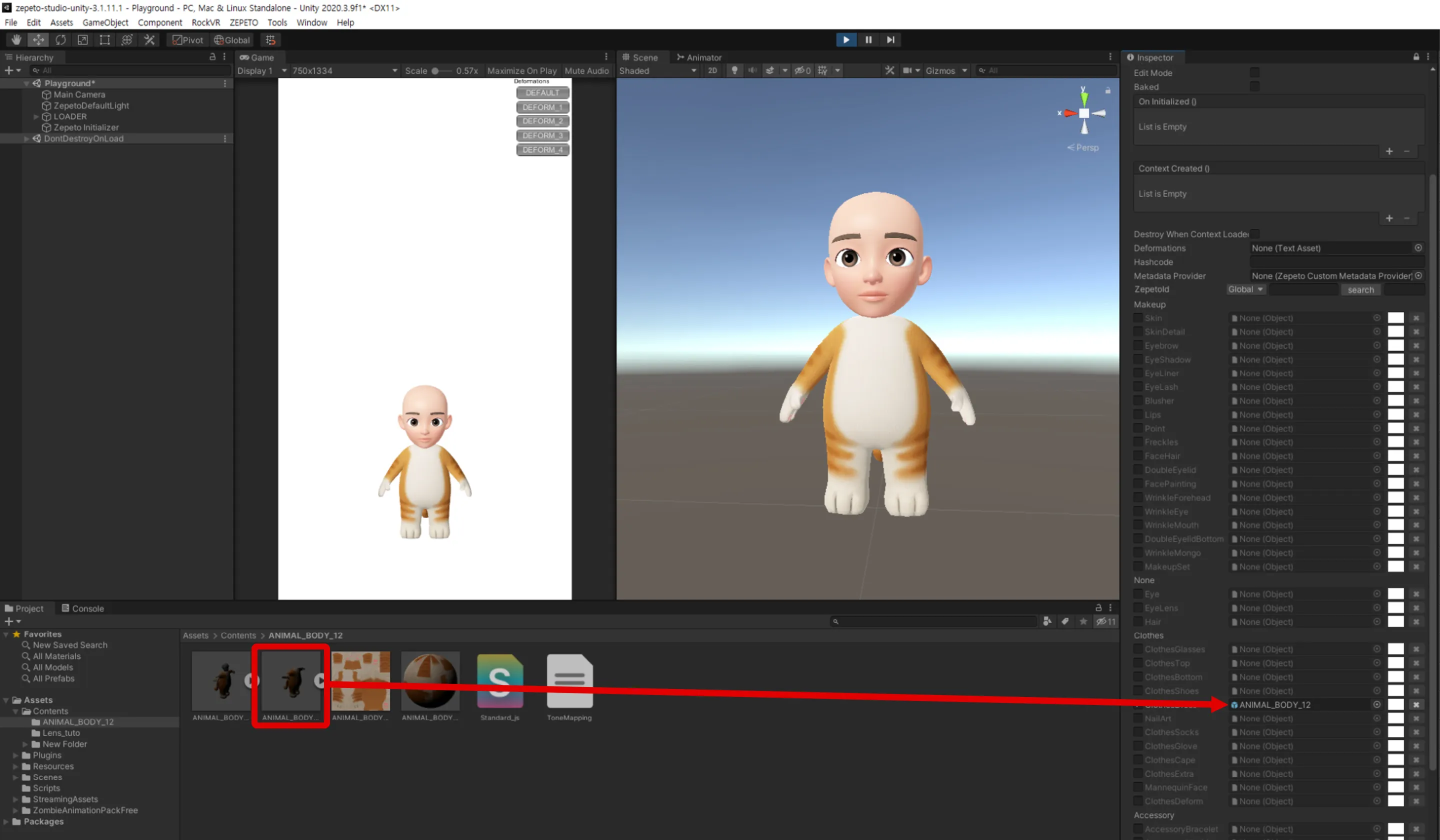
✅ 変形値は体型と重ならない。通常、体型が変更されても変わらないはずです。
プレハブを選択し、ZEPETO Studio -> Export as ZEPETOメニューから.ZEPETOファイルを作成します。